Prilikom otvaranja nekih dokumenata u uređivaču teksta primijetit ćete da između riječi postoje velike praznine. Izgleda ružno i ne bi trebalo biti u dobro formatiranom dokumentu. Ako je ovo nekoliko razmaka, onda ih možete ukloniti ručno, ali što ako ih ima puno? Gubite vrijeme na ručno brisanje?
Općenito, postoji nekoliko razloga zašto postoje velike praznine. Pogledajmo kako riješiti svaki od problema. Upute su uglavnom prikladne za sve. verzije Worda. Tamo gdje postoje razlike, bit će odgovarajuća bilješka.
Poravnanje teksta
Ponekad je poravnanje teksta krivo za velike praznine. Ako u retku ima malo riječi, a sljedeća je riječ prilično dugačka, tada je Word ne može dodati u isti redak, "tlačeći" druge riječi. Stoga mora prenijeti riječ, razvlačeći riječi iz prethodnog retka. Jednostavno odaberite sav tekst pritiskom Ctrl+A, i kliknite na gumb trake za formatiranje " Lijevo».

Zamjena
Ako se radi o poravnanju teksta, onda možete koristiti funkciju zamjene. Da biste to učinili, na ploči za oblikovanje na kartici "Početna" kliknite " Zamijeniti» (isti izbornik se može pozvati pritiskom na ctrl+h). u koraku" Pronaći» staviti dva razmaka, au stavku « Zamijeniti» staviti jedan razmak. Nakon toga pritisnite tipku " Zamjeni sve».
Word će sve dvostruke razmake zamijeniti jednostrukim razmacima i pokazati koliko je zamjena napravljeno. Ako tekst sadrži tri ili više razmaka, morate učiniti isto.
Za Word 2003, izbornik Zamijeni također se može pozvati klikom ctrl+h ili u izborniku Uredi» odaberite stavku « Zamijeniti».

Nevidljivi likovi
U rijetkim slučajevima veliki razmaci mogu biti posljedica znakova kao što su tabulatori ili neprekinuti razmaci. Nemoguće ih je vidjeti u normalnom načinu rada, stoga na ploči za oblikovanje u kartici " Dom"treba pronaći gumb" Prikaži sve znakove”, koja izgleda kao “Pi”. Prikazuje sve simbole i znakove koji se koriste u tekstu. Ako ima puno znakova, kopirajte ih i koristite funkciju " Zamijeniti».
Dodatni razmaci nisu samo vrlo uznemirujući znak u dokumentima, već i znak neiskustva osobe koja tipka. Svaki neparan prostor- ovo je dodatni negativni faktor za neuredan dizajn word dokument. Dovoljno je promijeniti uvlačenje polja ili uvlačenje crvene linije kako bi se naizgled gotov tekst “razlio” u različitim smjerovima. To se može izbjeći neulaskom dodatni prostori. Kako to izbjeći? Pročitajte prvo poglavlje deset zapovijedi Riječi - Ne umetajte suvišne razmake. Ali najčešće se neuredan tekst ne stvara od nule, već se nalazi na Internetu, na primjer, u obliku sažetaka, diploma itd. Što učiniti? Ručno ukloniti svaki prostor? Nema potrebe - Word vam omogućuje ne samo unos nepotrebnog, već i brzo brisanje.
Kako ukloniti razmake na početku i kraju niza
Najčešće dodatni razmaci na početku retka zamjenjuju uvlačenje crvenog retka (prvi redak u odlomku) za neiskusne korisnike. Umjesto razmaka u takvim slučajevima koristite izbornik Format | Stavak…, na kartici Uvlake i razmaci, u Uvlaka | Prvi red" odaberite "Uvlaka" i postavite standardnu vrijednost - 1,27 cm.
Da brzo sve očistite dodatni razmaci i tabulatori na početku i kraju redaka, odaberite sav tekst, postavite poravnanje u sredinu - razmaci će biti uklonjeni. Nakon toga postavite željeno poravnanje, na primjer, u širini.
Pazite da ne izbacite različito poravnanje za različite dijelove teksta - na primjer, desno poravnato za epigrafe, centrirano za naslove. U takvim slučajevima bolje je razmak i oznaku odlomka zamijeniti oznakom odlomka. Odaberite izbornik Uredi | Zamijeniti… U polje "Traži" unesite razmak (pritisnite razmak). Kliknite gumb "Više" za proširenje dijaloškog okvira. Pritisnite gumb "Posebno" i odaberite izbornik koji se pojavi oznaka odlomka. Tekst "^p" bit će dodan u polje "Traži". U polje "Zamijeni sa" umetnite jednu oznaku odlomka "^p". Pritisnite gumb "Zamijeni sve". Kliknite ponovo - možda je u tekstu prije odlomaka bilo trostrukih razmaka.
Kako ukloniti višak razmaka u tekstu
Dodatni prostori stavljaju se uglavnom zbog činjenice da oni o tome ne znaju neprekinuti prostor, i pokušajte dodati puno razmaka tako da slovo "g." ne odvaja se od godine ili imena grada. Usput, za ulazak u neprekinuti prostor, koristite Ctrl+Shift+Razmaknica- pritisnite i držite ctrl, Shift, pritisnite razmaknicu i otpustite sve tipke. Gotovo isto je postavljeno neraskidiva crtica u kombinacijama poput "1.", "A-1" - Ctrl+Shift+crtica.
Sve odnijeti dodatni razmaci u cijelom tekstu, odaberite izbornik Uredi | Zamijeniti… U polje "Traži" unesite dva razmaka (dvaput kliknite na razmak). Budite oprezni - možda ste već ranije unijeli razmak u polje. U polje "Zamijeni sa" unesite jedan razmak. Pritisnite gumb "Zamijeni sve". Kliknite ponovno - možda je u tekstu bilo trostrukih razmaka.
Ako je situacija krajnje užasna i ima jako, jako puno razmaka u tekstu, prvo pet razmaka u nizu zamijenite jednim razmakom. Nakon što ih se riješite, dvostruke razmake zamijenite jednim razmakom.
Za pregled nevidljivih znakova uključite njihov prikaz - kliknite gumb "Neispisivi znakovi" na alatnoj traci. Zatim se razmaci prikazuju kao točke ".", tabeliranje sa strelicom "→", neprekinuti razmak s kružićem "°", oznaka odlomka "¶", prijelom retka "", meka crtica "¬", neraskidiva crtica kao em crtica "-".
Uklonite dodatne razmake. Još jedna lekcija o oblikovanju teksta u Wordu. Provest ćete samo nekoliko minuta proučavajući ga, a osvojit ćete mnogo sati i živaca. Bolje je potrošiti ovo vrijeme na nešto korisno i zanimljivo. Ako često morate raditi s tekstovima u Wordu, onda jednostavno morate znati najpotrebnije tehnike za brzo uređivanje i oblikovanje teksta. Inače, vaš rad može postati ne samo omražen, već i neizvediv. Ali možete raditi sa zadovoljstvom, dobivajući zadovoljstvo od obavljenog posla. Zamislite da trebate urediti tekst na 500 stranica u par sati. Zastupljeni? Je li želja već nestala? A za neke ovo nije samo posao, već i zarada. Dakle, kako ovaj prihod ne bi postao noćna mora, samo trebate znati osnovne postavke i naredbe uređivač teksta. Nije ih tako teško zapamtiti.
Možete jednostavno napraviti malu varalicu za sebe i pogledati je ako je potrebno.
Opisat ću na primjeru teksta uređivač riječi 2010, ali isto se može primijeniti i na Word 2007.
U procesu izrade članka za sajt, često na brzinu napišem sve redom, dok me ne prekine neka “briljantna” ideja, a onda sa svima uredim tekst moguće načine. Pa ponekad stavim toliko praznina ... Sve dok držim razmaknicu, toliko će se ovih praznina oblikovati. Ali onda samo napravim ovaj postupak i sve dođe na svoje mjesto. Kako to učiniti?
Postoje dva načina za uklanjanje dodatnih razmaka: ručno (ako je tekst mali) i automatski. Radije radim stvari brzo. Zapravo, za to, programeri uređivača teksta Word pokušavaju sve učiniti brzim i praktičnim.
Druga stvar je da su njihovi napori često uzaludni, zbog činjenice da ljudi jednostavno nemaju vremena proučavati referentne priručnike. I nema smisla studirati nešto što vam možda nikad neće trebati. Ali ako čitate ovaj članak, onda vam je stvarno potreban.
Onda počnimo.
Kako automatski ukloniti višak razmakau Wordu
Otvorite dokument koji trebamo urediti.
Idite na izbornik Dom na samom kraju (desno). Postoji blok tzv Uređivanje. Kliknite mišem na link Zamijeniti.
Otvorit će se mali prozor Pronađi i zamijeni. Idi na karticu Zamijeniti.
Pritisnite gumb ispod Više.
Označite okvir pored unosa Zamjenski znakovi. Nigdje više ne bi trebalo biti potvrdnih okvira. Mi postavljamo smjer Svugdje, posvuda.
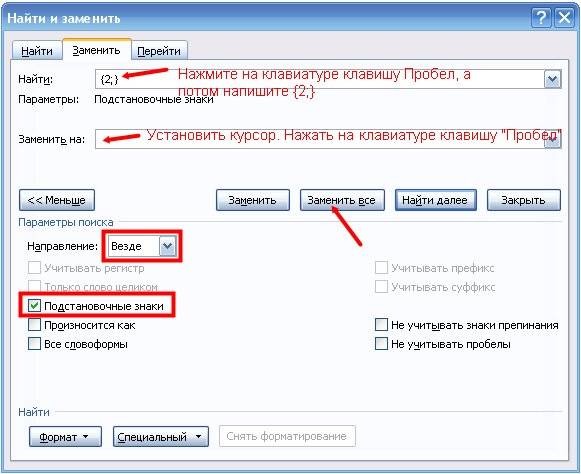
Ako trebamo postaviti jedan razmak u cijelom tekstu, onda u retku Pronaći postavite kursor i pritisnite tipku na tipkovnici Prostor. Nakon toga pišemo {2;}
